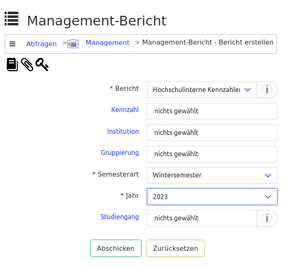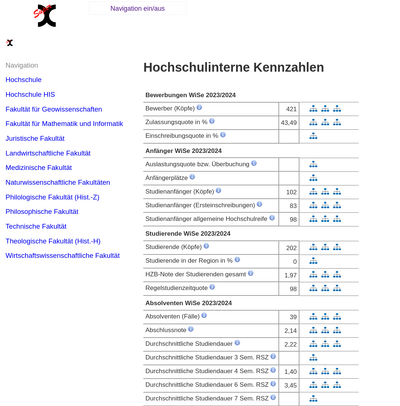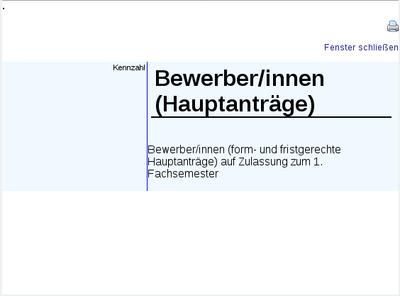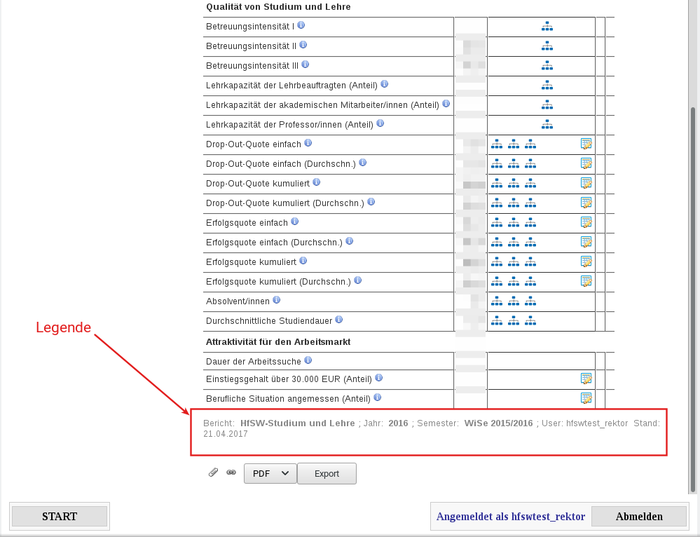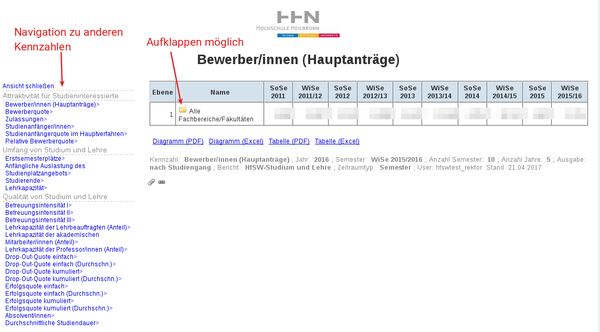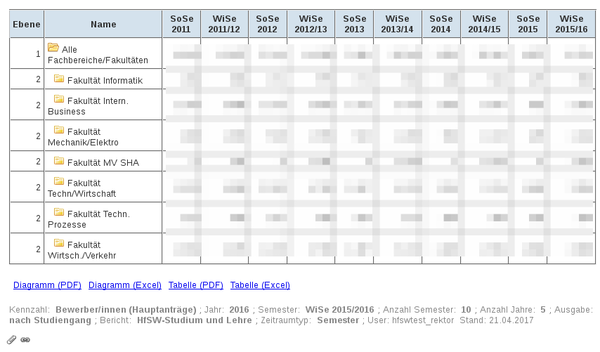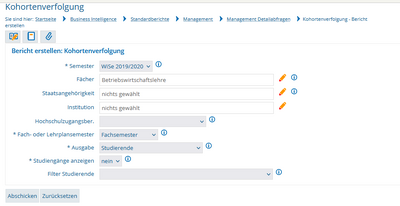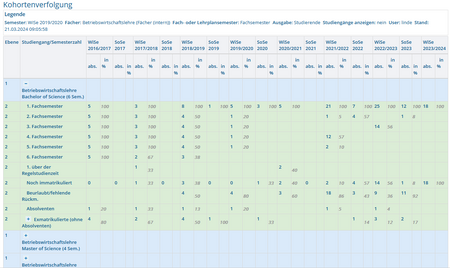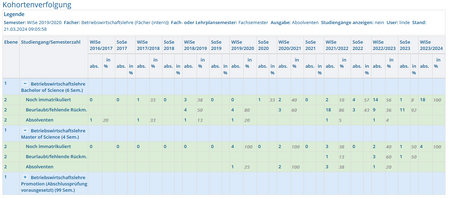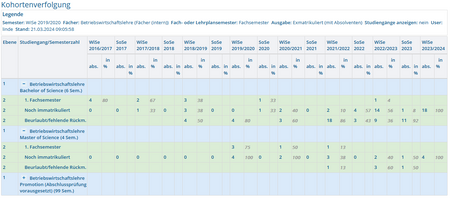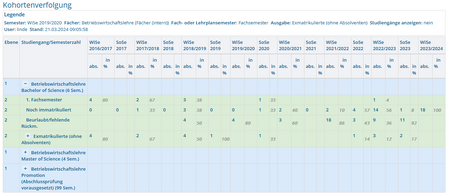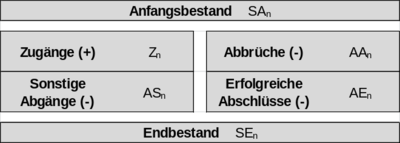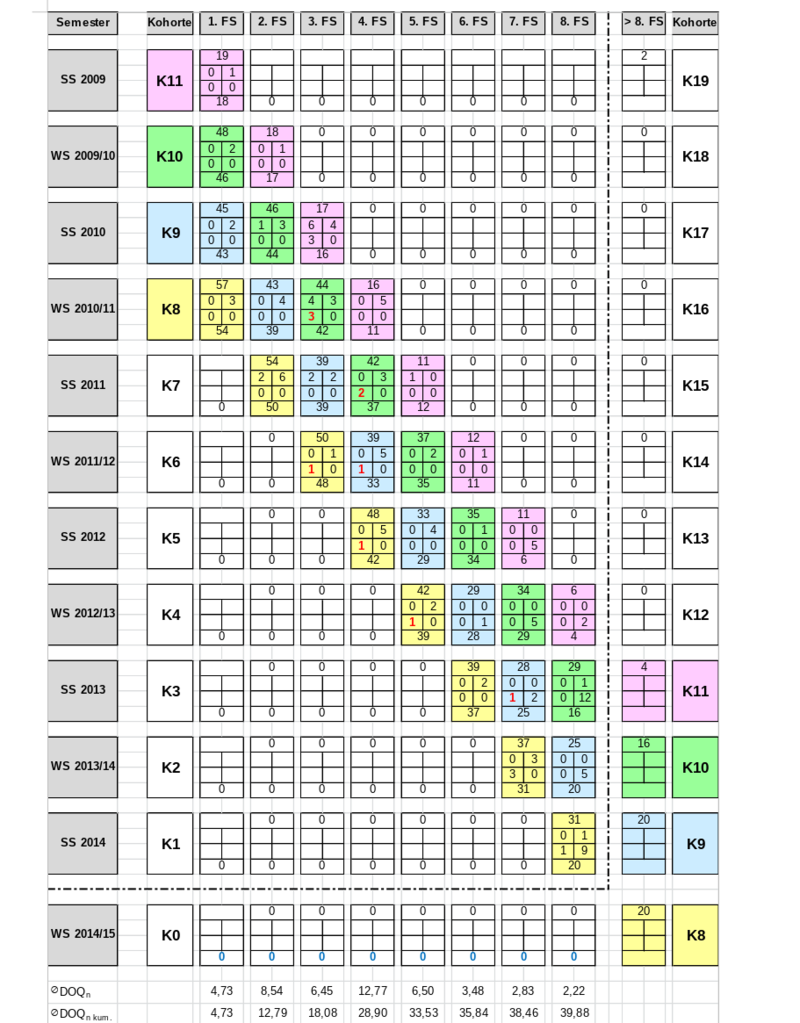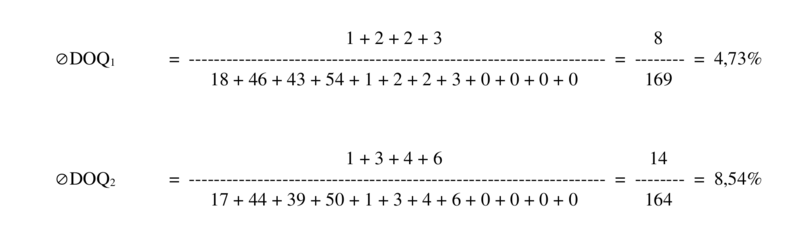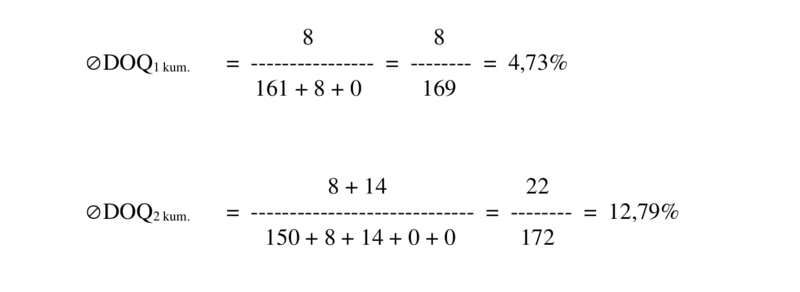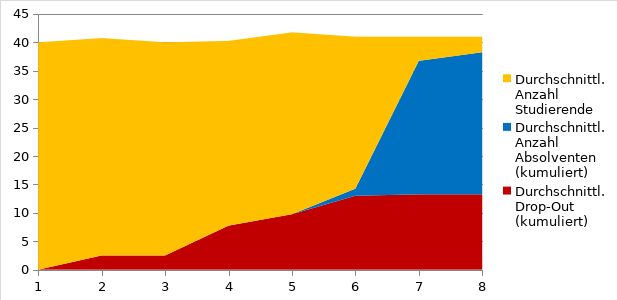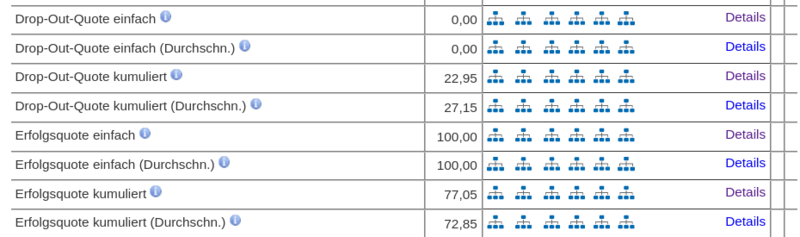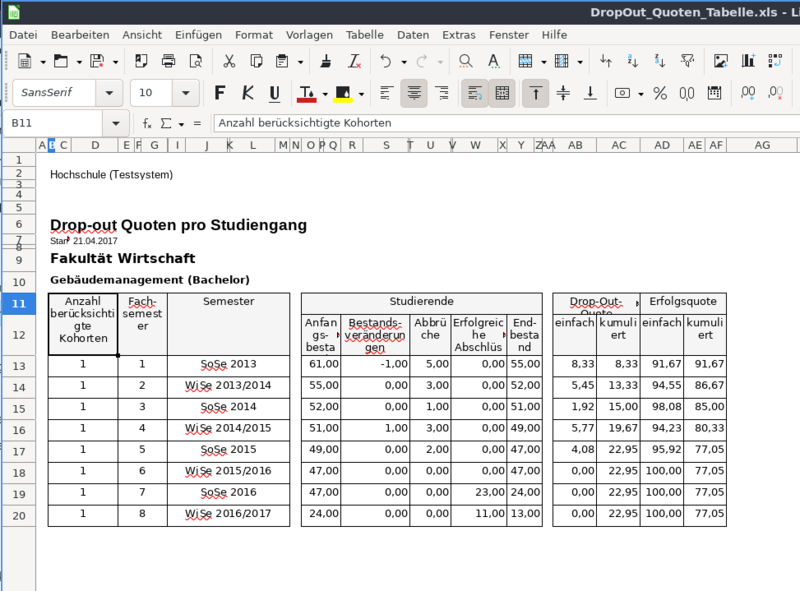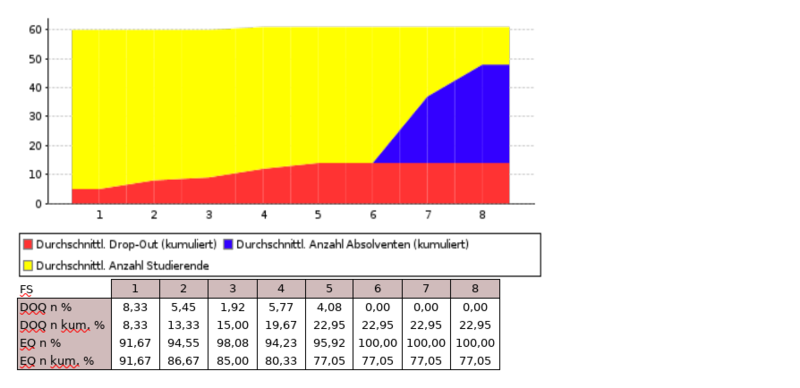Allgemeine Hinweise
Mit Hilfe des Super-X Managementberichts lassen sich die Kennzahlen aufrufen und darstellen.
Berichtsaufruf
Nach dem Login finden Sie im Themenbaum unter Management den Management-Bericht:
Der Bericht enthält Filter auf Folgende Werte:
- Bericht (Auswahl des Berichts, der ausgegeben werden soll)
- Kennzahl (Falls gewünscht, wird nur eine bestimmte Kennzahl ausgegeben)
- Institution
- Gruppierung (In dem Bericht können Gruppierungen von Kennzahlen vorkommen. Hier kann z.B. ausgewählt werden, wenn nur die Studierenden Kennzahlen des Berichts ausgegeben werden sollen.)
- Semesterart
- Jahr
- Semester
- Studiengang
So könnte dann ein Ergebnis aussehen:
Auf der linken Seite finden Sie die Fakultäten, auf die Sie das Ergebnis einschränken können. Hier eine Erläuterung der Icons:
Hier z.B. der "i"-Button für die erste Kennzahl Bewerber/innen Hauptanträge:
Im unteren Teil des Fensters finden Sie die Legende:
Manche Kennzahlen gibt es semesterweise (z.B. Studierende), manche nur jahresweise (z.B. Lehrkapazität. Aus dem jeweils gewählten Semester wird auch das zugehörige Jahr ermittelt, so dass Sie z.B. bei Wahl des WS 2015/2016 das (akademische) Jahr 2016 mitwählen. Ganz unten finden Sie noch die Möglichkeit, die obige Tabelle nach Excel oder PDF zu exportieren oder ein Lesezeichen bzw. Deeplink für die Ansicht zu erzeugen. Sie können außerdem jede Kennzahl detaillierter auswerten.
Spezielle Detailberichte
Zeitreihen
Mit Klick auf den Baum erhalten Sie einen neuen Browser-Tab mit einer Zeitreihe. Diese stellt eine Kennzahl im Verlauf dar, entweder nach Semester oder nach Jahr. Hier das Beispiel der Bewerberstatistik:
Die Kennzahl wird bis zu 10 Semester zurückverfolgt, und der Verlauf läßt sich graphisch als Diagramm ausgeben (Excel oder PDF), oder als Tabelle (Excel oder PDF).
Links können Sie direkt eine Zeitreihe zu einer anderen Kennzahl aufrufen. Die Liste entspricht der vom Hauptbericht und dient der direkten Navigation. Mit dem Ordner- Symbol können Sie die Kennzahl "aufklappen":
Unterhalb der Fakultäten sehen Sie die Studiengänge, auch diese lassen sich aufklappen. Die Diagramme zum Exportieren geben aber nur die ersten beiden Ebenen aus. Bei den Tabellen können Sie wählen, ob Sie die aktuelle Aufklapp-Ansicht exportieren wollen, oder die gesamte Tabelle. Was Sie jeweils beim Aufklappen finden wird über sog. Auswertungsbäume definiert. Dies wird im folgenden beschrieben.
Kohortenverfolgung
Die Abfrage Kohortenverfolgung zeigt die Entwicklung der Studierenden eines Studiengangs an.
Maske Kohortenverfolgung
Die Maske sieht wie folgt aus:
- Aufbau der Maske
- Semester, Startsemester der Kohortenverfolgung
- Im Beispiel WiSe 2019/2020
- Fächer, Studienfächer
- im Beispiel 'Betriebswirtschaftslehre'
- Staatsangehörigkeit
- Institution, z.B. Fakultäten/ Fachbereiche
- Hochschulzugangsber.
- Fach- oder Lehrplansemester, wechseln zwischen der Fach- oder Lehrplansemester
- im Beispiel 'Fachsemester'
- Ausgabe, Studierende, Absolventen oder Exmatrikulierte
- Studiengänge anzeigen ja oder nein
- Filter Studierende, vordefinierte Fildermöglichkeiten
- Hinweise zur Ausgabe
- Absolventen werden gezählt, wenn sie in dem gewählten Semesterzeitraum einen Abschluss gemacht haben.
- Abwanderer sind Studierende, die das Fach oder den Abschluss während des Studiums wechseln.
- Exmatrikulierte sind alle Studierenden, die exmatrikuliert wurden. Die Exmatrikulationsgründe lassen sich weiter aufsplitten.
- Studierende sind die eingeschriebenen Studierenden nach Fach- oder Lehrplansemester.
- Einige Felder besitzen sog. Tooltips, d.h. wenn Sie die Maus darüber halten, werden Erläuterungstexte angezeigt.
- Berechnung der Studierendenzahl der jew. Anfängerkohorte
- absolut:
- in %: relativ
Ergebnistabelle Kohortenverfolgung
- Aufbau (allgemein)
- Die Ausgabe zeigt die jeweils gefunden Studiengänge an, auf oberster Ebene werden die möglichen Kombinationen aus Fach und Abschluss
- in Klammern dahinter ggf. eine Regelstudienzeit.
- In den Spalten sehen Sie je Semester die absolute und die relative (in %) Anzahl an Studierenden im jeweiligen Semester
Ausgabe: Studierende
- Auswertung
- Es wird ein Studiengang gefunden, Betriebswirtschaft Bachelor mit einer Regelstudienzeit von 6 Semestern.
- Darunter werden die Entwicklungen der Studierenden nach Fach- bzw. Lehrplansemestern (in den Zeilen) und nach Semestern in den Spalten ausgegeben.
- In der ersten Zeile sind alle Werte = 100.
- Im Verlauf der Semester nimmt die Anzahl der Studierenden immer mehr ab.
Ausgabe: Absolventen
Sie können die Ausgabe auch auf "Absolventen" ändern, hierbei schließen wir zunächst auch die Abwanderer mit ein, d.h. Studierende aus der jew. Anfängerkohorte, die in einem beliebigen Studiengang eine erfolgreiche Hauptprüfung absolviert haben:
Ausgabe: Exmatrikuliert (mit Absolventen)
Wenn Sie die Auswahl auf Exmatrikuliert (mit Absolventen) ändern, zählen Sie nur die Studierenden, die einen Exmatrikulationsgrund angegeben haben (beachten Sie daß Exmatrikulierte keine Abbrecher sein müssen, sie können auch "mit Prüfung" exmatrikuliert worden sein).
Ausgabe: Exmatrikuliert (ohne Absolventen)
Über die Ausgabe können Sie auch die Abbrecher ausweisen. Die Auswahl Exmatrikuliert (ohne Absolventen) bedeutet, dass die Studierenden, die den Studiengang verlassen haben und in einen anderen Studiengang gewechselt haben, und dann ohne Abschluss das Studium beendet haben, hier gezählt werden.
Drop-Out Quoten für Studiengänge
Statistisches Konzept
| Dieses Konzept stammt von der Hochschule Heilbronn bzw. dem HFSW-Projekt, und wurde federführend von Henning Rickelt erstellt |
Grundlage ist die Berechnung der Drop-Out-Quoten ist wie folgt: Für jedes Fachsemester einer jeden Kohorte des Studiengangs werden die folgenden Werte für die Studierenden benötigt:
Diese lassen sich dann zu einer umfassenden Kohortenbetrachtung zusammenführen, aus der heraus die Drop-Out-Quoten ermittelt werden können. Dabei ist zu beachten, dass die ausgewiesenen Werte immer die Anfangsbestände plus die Zugänge umfassen (also SAn + Zn). Hier ein Beispielstudiengang mit der ersten Anfängerkohorte im SoSe 2009:
Wenn wir die rosa hinterlegten Zellen verfolgen, sehen wir folgenden Verlauf:
- im SoSe gab es 19 Studienanfänger_innen, und direkt einen Abbruch, d.h. einen Endbestand von 18 Studierende.
- Diese 18 Studierenden wiederum sind der Anfangsbestand im WiSe 2009/10. Auch hier gab es einen Abbruch.
- Wir springen zum SoSe 2012, dort gab es die ersten 5 erfolgreichen Abschlüsse.
- Im WiSe 2012/2013, also im 8. Fachsemester (=dem letzten Semester der Regelstudienzeit), war ein Anfangsbestand von 6 Studierenden, und 2 erfolgreiche Abschlüsse.
- Im SoSe 2013, als nach dem letzten Semester der Regelstudienzeit, verbleiben noch 4 Studierende.
- Analog werden die Kohorten des WiSe 2009/2010 etc. verfolgt.
Aus den Werten lassen sich jetzt ohne weiteres sämtliche gewünschten durchschnittlichen Drop-Out-Quoten berechnen (Ermittlung über Einzelwerte, nicht über Einzelquoten):
Für die kumulierten Werte im 1. und 2. Fachsemester hier das Rechenbeispiel:
Die kumulierten Verläufe können dann wie folgt visualisiert werden:
Ergebnisanzeige pro Studiengang
Im Hauptbericht wählen Sie einen Studiengang und den Zeitraum aus (z.B. WiSe 2016/2017), und erhalten dann die Kennzahlen zur Drop-Out Quote:
Mit Klick auf den "Details"-Button erhalten Sie eine Tabelle für die Herleitung der Quote, hier z.B. DOQ kum= 22,95
Die Tabelle verfolgt die Studienverläufe für 8 Fachsemester, dies ist die Voreinstellung für Bachelor Studiengänge. Bei Master-Studiengängen liegt die Grenze bei 5 Semestern. Wenn wir das WiSe 2016/2017 nehmen, dann wäre also die Anfängerkohorte vom SoSe 2013 passend. Wir starten mit einem Anfangsbestand von 61 Studierenden, nach 8 Fachsemestern verbleiben noch 13 Studierende, bei 34 Absolventen. So erhalten wir nach obiger Formel eine Drop-Out Quote von 22,95. Der Bericht bietet auch Durchschnittswerte für 4 Anfängerkohorten.
Unter der Tabelle erhalten Sie auch ein Diagramm:
Das Diagramm zeigt die kumulierten Studienverläufe, und darunter noch einmal die einzelnen Quoten.